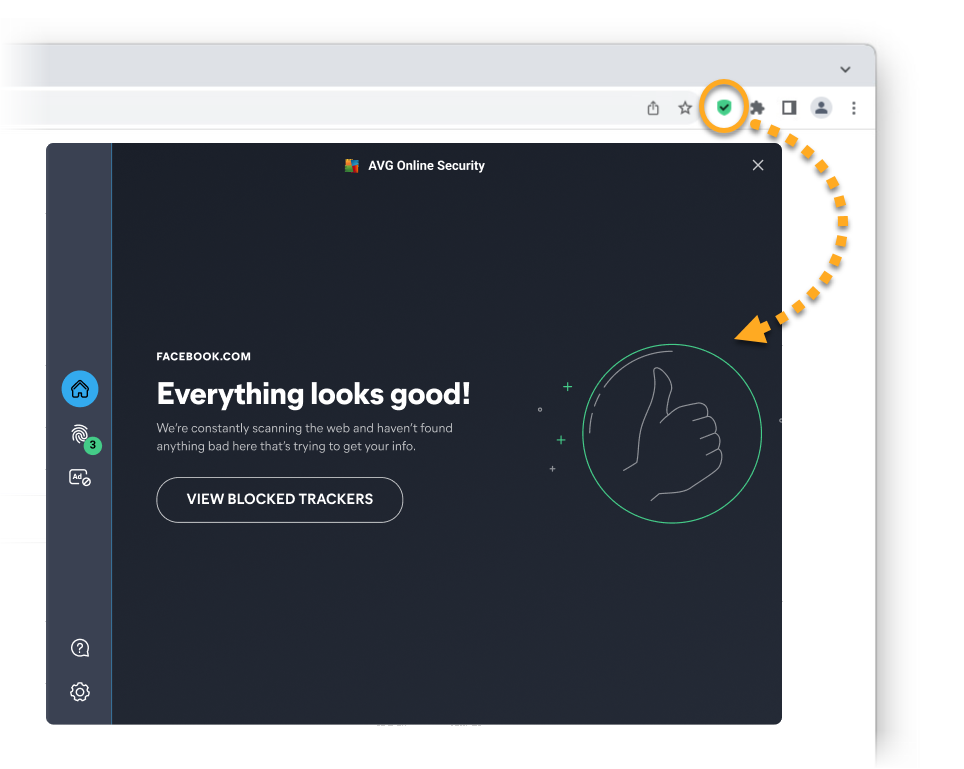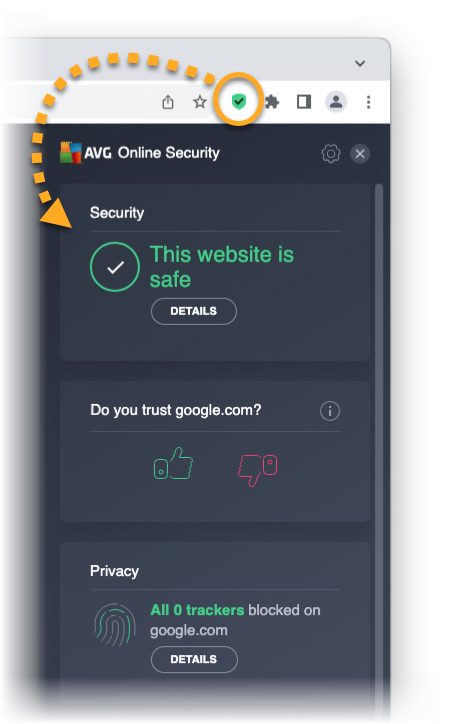Um zu überprüfen, welche Version der Browser-Erweiterung Sie verwenden, oder um Probleme bei der Aktualisierung zu beheben, lesen Sie den Abschnitt Fehlerbehebung weiter unten.
Allgemeine Hinweise
Was ist AVG Online Security?
AVG Online Security ist eine kostenlose Browser-Erweiterung, mit der Sie kontrollieren können, wer Zugriff auf Ihre privaten Daten hat, und die Sie vor bösartigen Websites und Phishing-Betrug warnt.
Wie stärkt AVG Online Security meine Online-Privatsphäre?
AVG Online Security enthält die Funktionen Anti-Tracking und Ads opt out. Wenn diese Funktionen aktiviert sind, verhindern sie, dass Dritte Informationen über Ihr Online-Verhalten erfassen und verkaufen können.
Wie hilft mir AVG Online Security, mich ohne zu schützen?
AVG Online Security scannt die URL jeder Website, die Sie besuchen, und warnt Sie vor gefährlichen Websites, die versuchen könnten, Ihre persönlichen Daten zu stehlen oder Ihren Computer mit Malware zu infizieren.
Außerdem fügt AVG Online Security bei der Verwendung beliebter Suchmaschinen (wie Google, Yahoo und Bing) ein farbiges Schildsymbol hinzu, um den Sicherheitsstatus der einzelnen Suchergebnisse anzuzeigen. Sie sehen eine der folgenden Meldungen und Symbole neben jedem Suchergebnis:
- Diese Website ist sicher (grünes Schildsymbol): Wir haben die Website nicht als bösartig eingestuft, also können Sie sie gefahrlos besuchen.
- Diese Website ist nicht sicher (rotes Schildsymbol): Wir haben die Website als potenziell bösartig eingestuft. Die Website könnte versuchen, Ihren Computer mit Malware zu infizieren oder Ihre privaten Daten über einen Phishing-Betrug zu stehlen.
Kann man mit AVG Online Security Werbung blockieren?
Nein, es handelt sich bei AVG Online Security um keinen Werbeblocker. Es kann sein, dass Sie nach der Installation der Erweiterung weiterhin Werbeanzeigen auf Ihren Lieblingswebsites sehen. Mit AVG Online Security können Sie Dritte leichter daran hindern, Ihr Online-Verhalten zu verfolgen und Ihre persönlichen Daten zu verkaufen. Das bedeutet, dass Sie weniger gezielte Werbeanzeigen sehen werden (z. B. Werbung für Produkte, die Sie kürzlich angesehen haben).
Installation und Einrichtung
Wie installiere ich AVG Online Security?
- Klicken Sie in Google Chrome auf den nachfolgenden Link, um die Produktseite für AVG Online Security im Chrome Web Store zu öffnen: Chrome Web Store:
- Klicken Sie auf Zu Chrome hinzufügen neben AVG Online Security.
- Klicken Sie auf Erweiterung hinzufügen.
- Nach der Installation der Erweiterung können Sie sicherstellen, dass sie in Ihrer Erweiterungsleiste angezeigt wird, indem Sie auf das Erweiterungssymbol klicken und die Pinnadel neben AVG Online Security auswählen.
AVG Online Security ist jetzt in Google Chrome installiert. Um die Erweiterung zu öffnen, klicken Sie auf das Symbol ![]() AVG Online Security rechts von der Adressleiste.
AVG Online Security rechts von der Adressleiste.
Für welche Geräte ist AVG Online Security erhältlich?
AVG Online Security kann auf Windows-PC und Mac installiert und verwendet werden.
Wie kann ich AVG Online Security aus meinem Browser entfernen?
- Öffnen Sie Google Chrome und gehen Sie zu
⋮Menü (drei Punkte) ▸ Erweiterungen ▸ Erweiterungen verwalten. - Wählen Sie auf der Kachel AVG Online Security die gewünschte Option aus:
- Deaktivieren: Klicken Sie auf den blauen Schieberegler (EIN), sodass er sich grau färbt (AUS).
- Deinstallieren: Klicken Sie auf Entfernen und zur Bestätigung erneut auf Entfernen.
Funktionen und Einstellungen
Wie kann ich AVG Online Security verwenden?
Weitere Informationen zur Verwendung von AVG Online Security finden Sie im folgenden Artikel:
Was ist Anti-Tracking?
Die meisten Webseiten machen von Tracking-Systemen zur Überwachung des Besucherverhaltens Gebrauch, wodurch sie für Werbezwecke statistische und andere Daten erheben können. Dank der Funktion ![]() Anti-Tracking in AVG Online Security können Sie sehen, welche Tracking-Systeme von den von Ihnen besuchten Websites verwendet werden, und die Websites daran hindern, diese Systeme zu verwenden, um Sie zu verfolgen.
Anti-Tracking in AVG Online Security können Sie sehen, welche Tracking-Systeme von den von Ihnen besuchten Websites verwendet werden, und die Websites daran hindern, diese Systeme zu verwenden, um Sie zu verfolgen.
Eine Anleitung zur Verwendung von Anti-Tracking finden Sie im folgenden Artikel:
Was ist die Ads opt out?
Online-Werbeunternehmen sind Unternehmen, die Informationen über Sie erfassen, indem sie Ihre Online-Aktivitäten verfolgen. Diese Informationen können verwendet werden, um ein Profil Ihrer Person zu erstellen und Sie mit Werbung anzusprechen, die Ihren Interessen und Ihrem Verhalten zu entsprechen scheint.
Mit der Funktion ![]() Abwählen von Anzeigen in AVG Online Security können Sie Opt-out-Anfragen an Online-Werbeunternehmen senden. Nach Erhalt Ihrer Opt-out-Anfragen sind die Online-Werbeunternehmen gesetzlich verpflichtet, die Erfassung und den Verkauf Ihrer persönlichen Daten einzustellen.
Abwählen von Anzeigen in AVG Online Security können Sie Opt-out-Anfragen an Online-Werbeunternehmen senden. Nach Erhalt Ihrer Opt-out-Anfragen sind die Online-Werbeunternehmen gesetzlich verpflichtet, die Erfassung und den Verkauf Ihrer persönlichen Daten einzustellen.
Eine Anleitung zur Verwendung von Ads opt out finden Sie im folgenden Artikel:
Was passiert, wenn ich versuche, eine gefährliche Website zu besuchen?
Wenn Sie versuchen, eine gefährliche Website zu besuchen, wird die Warnmeldung Achtung, diese Website ist nicht sicher angezeigt, und die Verbindung zur Website wird blockiert. Wir empfehlen, auf Seite vermeiden zu klicken, um auf sichere Weise zur vorherigen Webseite zurückkehren. Wenn Sie sicher sind, dass die Website nicht gefährlich ist, können Sie alternativ auf Dennoch fortfahren klicken.
AVG Online Security erkennt die folgenden Bedrohungen, während Sie im Internet surfen:
- Phishing-Betrug: Gefährliche gefälschte Websites, die legitim erscheinen, aber darauf ausgelegt sind, Ihre sensiblen persönlichen Daten zu stehlen.
- Bösartiger Code: Websites, die bösartigen Code enthalten und versuchen könnten, Ihren Computer mit Malware oder Adware zu infizieren.
Wie kann ich die Daten verwalten, die ich an AVG weitergebe?
Wenn Sie AVG Online Security verwenden, geben Sie standardmäßig anonyme Nutzungsdaten an AVG weiter, damit wir die Erweiterung verbessern können. Dazu gehören Daten darüber, wie Sie mit der Browsererweiterung interagieren, sowie Informationen über Ihr Betriebssystem, Ihren Browser und Ihren Standort.
So deaktivieren Sie die Datenweitergabe:
- Klicken Sie auf das Symbol
 AVG Online Security rechts von der Adressleiste.
AVG Online Security rechts von der Adressleiste. - Klicken Sie auf
 Einstellungen (das Zahnradsymbol) in der linken unteren Ecke.
Einstellungen (das Zahnradsymbol) in der linken unteren Ecke. - Klicken Sie auf den grünen Schieberegler (EIN) neben Helfen Sie uns, uns zu verbessern, indem Sie Ihre Nutzungsdaten mit uns teilen, sodass er zu rot (AUS) wechselt.
Ab jetzt geben Sie keine Nutzungsdaten mehr an AVG weiter.
Weitere AVG-Produkte
Kann ich AVG Online Security verwenden, wenn ich keine anderen AVG-Produkte habe?
Ja. Sie können AVG Online Security als eigenständiges Tool verwenden, wenn Sie keine anderen AVG-Produkte auf Ihrem Computer installiert haben. Sie können AVG Online Security auch zusammen mit anderen AVG-Produkten verwenden, da die Browser-Erweiterung so konzipiert ist, dass sie die in unseren anderen Produkten enthaltenen Privatsphäre- und Sicherheitsfunktionen ergänzt.
Brauche ich AVG Online Security, wenn ich schon ein anderes AVG-Antivirus-Produkt verwende?
Wenn Sie derzeit ein AVG-Antivirus-Produkt verwenden (z. B. AVG Internet Security oder AVG Free AntiVirus), empfehlen wir Ihnen, AVG Online Security zusätzlich zu diesem Produkt zu installieren. Denn AVG Online Security bietet zusätzliche Privatsphäre-Funktionen wie Anti-Tracking und Abwählen von Anzeigen.
AVG Online Security enthält auch Sicherheitsfunktionen wie Sichere Suche, die die bestehenden Sicherheitsfunktionen unserer Antivirus-Produkte ergänzen.
☰ Menü ▸ Browser-Erweiterungen können Sie AVG Online Security direkt über Ihre AVG-Antivirus-Anwendung installieren.Brauche ich AVG Online Security, wenn ich schon AVG BreachGuard verwende?
Wenn Sie bereits AVG BreachGuard verwenden, empfehlen wir Ihnen, AVG Online Security zusätzlich zu AVG BreachGuard zu installieren. Denn AVG Online Security enthält die zusätzliche Funktion Abwählen von Anzeigen, die die bestehenden Privatsphäre-Funktionen von AVG BreachGuard ergänzt.
☰ Menü ▸ Einstellungen ▸ Erweiterungen können Sie AVG Online Security direkt über Ihre AVG BreachGuard-Anwendung installieren.Brauche ich AVG Online Security, wenn ich schon AVG AntiTrack verwende?
Wenn Sie bereits AVG AntiTrack verwenden, empfehlen wir Ihnen, AVG Online Security zusätzlich zu AVG AntiTrack zu installieren. Denn AVG Online Security enthält die zusätzliche Funktion Abwählen von Anzeigen, die die bestehenden Privatsphäre-Funktionen von AVG AntiTrack ergänzt.
Wenn die Browser-Erweiterung AVG AntiTrack in Ihrem Browser installiert ist, können Sie beide Browser-Erweiterungen ohne Probleme gleichzeitig verwenden.
Fehlerbehebung
Habe ich die neue Version von AVG Online Security?
Wir haben eine völlig neue Version der AVG Online Security-Browser-Erweiterung entwickelt. Um festzustellen, welche Version der Browser-Erweiterung in Ihrem Browser installiert ist, lesen Sie bitte die folgenden Informationen:
- Der Hauptbildschirm der neuen Version (Version 21.1.x und höher) sieht folgendermaßen aus:
- Der Hauptbildschirm der klassischen Version (Version 20.x und niedriger) sieht folgendermaßen aus:
Wenn Sie noch die klassische Version der Browser-Erweiterung haben, empfehlen wir Ihnen, regelmäßig nach verfügbaren Updates zu suchen, um sicherzustellen, dass Sie die neue Version so bald wie möglich nutzen können.
Wie kann ich manuell auf die neue Version von AVG Online Security aktualisieren?
Automatische Updates für Browser-Erweiterungen sind in Google Chrome standardmäßig aktiviert. Wenn Sie noch die klassische Version der Browser-Erweiterung haben (Version 20.x und niedriger), befolgen Sie die nachstehenden Schritte zum manuellen Aktualisieren aller Ihrer Google Chrome-Browser-Erweiterungen:
- Öffnen Sie Google Chrome und gehen Sie zu
⋮Menü (drei Punkte) ▸ Erweiterungen ▸ Erweiterungen verwalten. - Klicken Sie in der oberen rechten Ecke auf den Schieberegler neben dem Entwicklermodus, sodass er blau (EIN) wird.
- Klicken Sie auf die Schaltfläche Aktualisieren am oberen Rand des Bildschirms, um nach verfügbaren Updates für alle Ihre Google Chrome-Browsererweiterungen zu suchen und diese automatisch zu installieren.
Wenn Sie das Update nicht erhalten, nachdem Sie die obigen Schritte ausgeführt haben, versuchen Sie, die Browsererweiterung vollständig zu entfernen und dann neu zu installieren.
Wenn Sie nach Ausführung der obigen Schritte noch die klassische Version der Browsererweiterung haben, müssen Sie möglicherweise warten, bis das Update in Google Chrome verfügbar ist.
Warum kann ich die von mir besuchten Websites nicht mehr bewerten?
Wir haben eine neue Version der AVG Online Security-Browser-Erweiterung für Google Chrome entwickelt. In der neuen Version von AVG Online Security wurde die Funktion Web Reputation entfernt, mit der Sie die Vertrauenswürdigkeit der von Ihnen besuchten Websites bewerten konnten.
Wenn Sie Suchmaschinen verwenden, zeigt die Funktion Sichere Suche weiterhin ein farbiges Schildsymbol an, um den Sicherheitsstatus der einzelnen Suchergebnisse anzuzeigen. In der neuen Version der Browsererweiterung wird der Sicherheitsstatus der Sicheren Suche allerdings nicht mehr durch Benutzerbewertungen beeinflusst. Dies führt zu genaueren Ergebnissen und mehr Klarheit darüber, welche Websites sicher sind und besucht werden sollten.
- AVG Online Security 21.x für Windows
- AVG Online Security 21.x für Mac
- Microsoft Windows 11 Home/Pro/Enterprise/Education
- Microsoft Windows 10 Home/Pro/Enterprise/Education – 32-/64-Bit
- Microsoft Windows 8.1 Home/Pro/Enterprise/Education – 32-/64-Bit
- Microsoft Windows 8 Home/Pro/Enterprise/Education – 32-/64-Bit
- Microsoft Windows 7 Home Basic/Home Premium/Professional/Enterprise/Ultimate – Service Pack 1, 32-/64-Bit
- Apple macOS 14.x (Sonoma)
- Apple macOS 13.x (Ventura)
- Apple macOS 12.x (Monterey)
- Apple macOS 11.x (Big Sur)
- Apple macOS 10.15.x (Catalina)
- Apple macOS 10.14.x (Mojave)
- Apple macOS 10.13.x (High Sierra)
- Apple macOS 10.12.x (Sierra)